Wenn bei Office ein falscher Key hinterlegt ist, bekommt der Anwender bei jedem Start die Information angezeigt, dass der Key nicht mehr gültig ist, oder der Key nicht aktiviert werden kann, da ein falscher Schlüssel hinterlegt ist, oder die Lizenz nicht mehr gültig ist oder das Volumen des Keys ausgeschöpft ist. Tritt einer dieser Fälle auf, so muss der Office Key getauscht werden. Wie man dies über die CMD / Eingabeaufforderung löst, will ich Euch hier in dieser Anleitung beschreiben.
Für den Key Austausch sind nur wenige Schritte nötig.
Wichtig!! Ein „Eingabeaufforderung“ sollte mit Administrator-Rechten gestartet werden!
Schritt 1: In das Office Verzeichnis wechseln:
cd C:\Program Files\Microsoft Office\Office16
Info:
Der Ordner „Office16“ kann je nach Office Version variieren.
Bei 32 Bit Installationen muss der Programm-Pfad „Program Files (x86)“ gewählt werden.
Schritt 2: Status und den vorhandenen Key auslesen:
cscript OSPP.VBS /dstatus
Schritt 3: Key entbinden
cscript OSPP.VBS /unpkey:DEMOK
Info:
Für „DEMOK“ müsst ihr den Key einfügen, der Euch beim Status angezeigt wird.
Schritt 4: Neuen Key einbinden
cscript OSPP.VBS /inpkey:DEMOK-DEMOK-DEMOK-DEMOK-DEMOK
Schritt 5: neuen Produktschlüssel aktivieren
cscript OSPP.VBS /act
Dieses Verfahren funktioniert bei derzeit allen gängigen Office Versionen bis zur Version 2016. (Office 2003, 2007, 2010, 2013)
Tags:
- office lizenz cmd auslesen
- office key cmd
- office lizenz auslesen cmd
- powershell office key
- Installation Office Key console
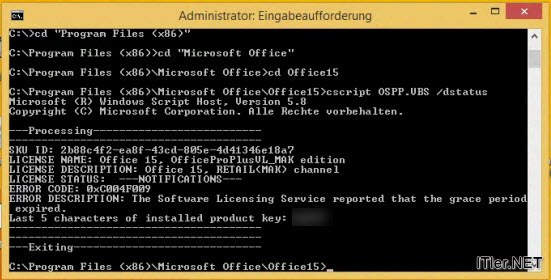

sehr hilfreich vielen dank
der pfad ist aber glaube ich standard cd C:\Program Files (x86)\Microsoft Office\Office16 bei 64 bit
sonst geht es nicht :)
DANKEEEE!